Een van de grootste voordelen van digitaal is dat je enorme hoeveelheden foto's kunt maken zonder dat je filmrolletjes opnieuw hoeft te laden en je je geen zorgen hoeft te maken over de kosten. Deze vrijheid vergroot de kans aanzienlijk dat u de foto maakt die u wilt. Die overvloed aan afbeeldingen kan echter ook een enorm probleem zijn, vooral als het gaat om het filteren en lokaliseren van de weinige foto's die je echt nodig hebt van de shoot. Een snelle manier om deze te doorzoeken is door afbeeldingen te beoordelen in Bridge. In deze zelfstudie zal ik bekijken hoe gemakkelijk het is.
Bij een recente shoot kan ik eerlijk zeggen dat ik een beetje blij was met de trigger, maar met meer dan 50 foto's die de klant nodig had en met slechts één korte dag om te fotograferen, moest elke seconde tellen.
Het totaal aan het eind van de dag was rond de duizend, ja oké, iets over de top op de trigger, maar uiteindelijk kon de klant 100 afbeeldingen gebruiken en liep ik moe maar blij weg dat aan de opdracht was voldaan.
Zoals altijd is de shoot slechts het begin van de reis en na een dag hard zwoegen moet je door die foto's filteren voordat ze naar de klant worden gestuurd, of dat nu een betalende persoon is of zelfs als je foto's voor jezelf maakt.
De klant wil beslist geen testopnames zien van je model dat in zijn neus peutert, terwijl jij een kopje thee drinkt, het plafond, de vloer of die opnames die simpelweg niet werkten.
Voor je eigen integriteit moet je filteren ze neer, en de enige manier om dit te doen is door je eigen ergste criticus te worden. Zelfs als je duizend foto's hebt gemaakt, wil je dan dat je klant dat weet?
Natuurlijk niet, je wilt dat je klant denkt dat elke foto die je maakt een winnaar is en dat je echt een doorgewinterde professional bent. Als je voor je plezier fotografeert, wil je gewoon zo snel mogelijk bij die edelstenen komen voordat je interesse verliest.
Het grote probleem is tijd en omdraaien, een klant wil die foto's zo snel mogelijk zien, evenmin wil je er een dag aan besteden om ze door te nemen en dan nog een dag aan het verwerken, vooral als je vooraf een vergoeding bent overeengekomen . Wie zou zoiets amateuristisch doen!
Of het nu een professionele shoot is, een shoot voor het gezin, een vriend of je houdt gewoon van camerakunst, het proces is hetzelfde. Net als blind typen:hoe meer u uw afbeeldingen filtert, hoe sneller het proces zal worden.
U vertellen dat het filteren van uw afbeeldingen een geweldig idee is, maar hoe doet u dat eigenlijk?
Adobe Bridge is een ideale toepassing om uw afbeeldingen te sorteren. Het beschikt over een breed scala aan tools waarmee u uw afbeeldingen snel kunt verwijderen, afwijzen, beoordelen en labelen.
In deze tutorial gaan we kijken naar de snelheidskant van filteren in Adobe Bridge, dit is voor wanneer de tijd kort is, de klant, vriend of partner wanhopig op zoek is naar de afbeeldingen en je gewoon door moet gaan..
Als het gaat om het snel filteren van uw afbeeldingen in Adobe Bridge, gaan we kijken naar:
- Verwijder de blindgangerafbeeldingen
- Weiger de afbeeldingen die niet kloppen, maar die op een dag nuttig kunnen zijn
- De fatsoenlijke afbeeldingen beoordelen
- Filter de afbeeldingen zodat je gewoon het beste ziet
Stap 01:Verwijder de blindgangerafbeeldingen
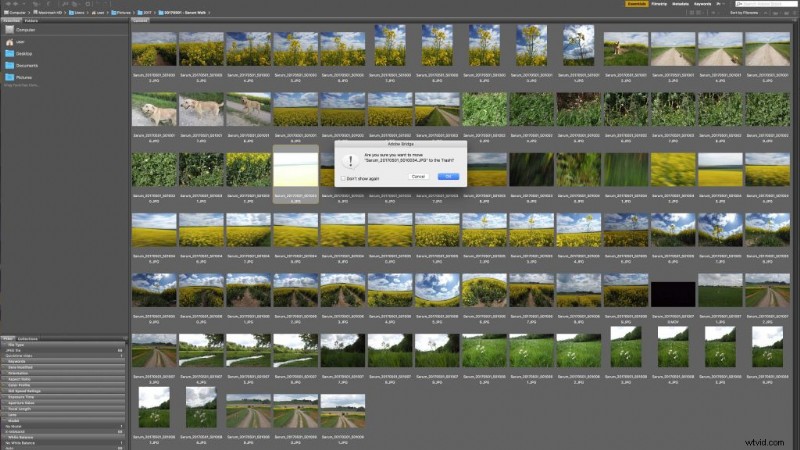
Begin met navigeren naar de map met afbeeldingen die je wilt sorteren en pas vervolgens de miniatuurgrootte aan zodat je een goed idee krijgt van het beeld, maar je hoeft niet echt alle details te zien. Houd nu Ctrl ingedrukt / klik op een pc cmd / klik op een Mac op elk van de afbeeldingen die u wilt verwijderen. Nadat u uw selectie heeft gemaakt, drukt u op Ctrl / cmd delete om het bestand definitief te verwijderen.
Stap 02:Weiger de afbeeldingen die niet kloppen, maar op een dag nuttig kunnen zijn
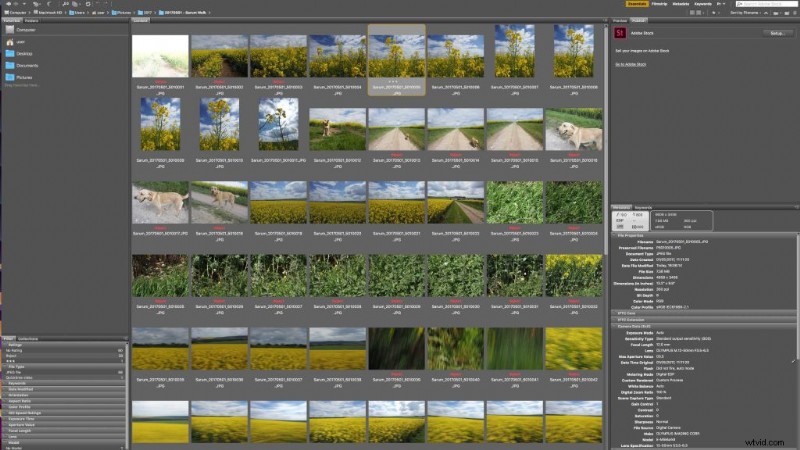
Het afwijzen van afbeeldingen is niet zo hard als het verwijderen ervan, aangezien ze op uw systeem blijven staan en herinnerd in de toekomst. Gebruik op dezelfde manier als voorheen Ctrl of cmd. Klik om de afbeeldingen te selecteren die u wilt weigeren en druk vervolgens op alt / Klik om te weigeren. Als u klaar bent, gaat u naar Beeld> Toon geweigerde bestanden om de bestanden in Bridge te verbergen of weer te geven.
Stap 03:Beoordeel de fatsoenlijke afbeeldingen
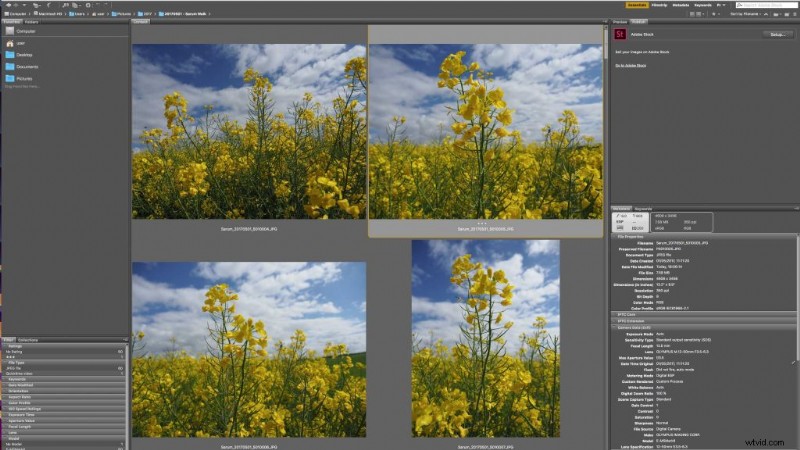
Een van de snelste manieren om afbeeldingen te filteren is door middel van een sterbeoordeling. Klik op een afbeelding en net onder de miniatuur en boven de bestandsnaam zie je een rij kleine puntjes, klik op de derde stip en je ziet drie sterren verschijnen, wat betekent dat je die afbeelding nu drie sterren hebt gegeven. Je hebt vijf sterren waarvoor je afbeeldingen kunt beoordelen. Net als bij de opdracht verwijderen en weigeren kunt u meerdere afbeeldingen selecteren en beoordelen.
Stap 04:Filter de afbeeldingen zodat je gewoon de beste ziet
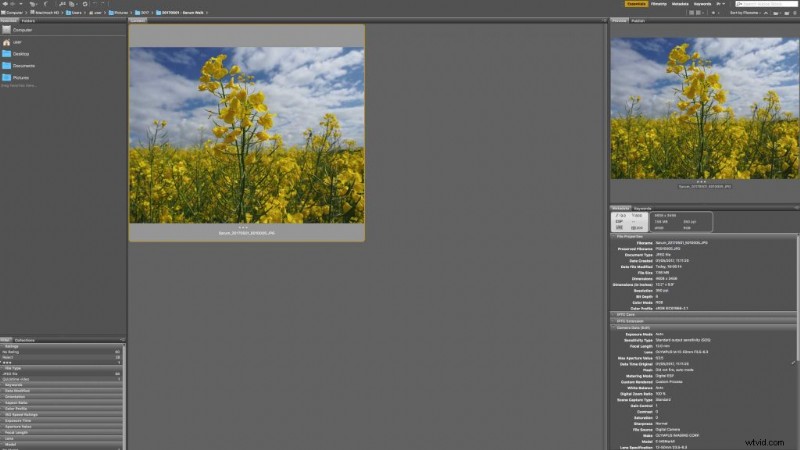
Rechts op het scherm zie je de filteropties. Er zijn hier veel metataggegevens die u kunt gebruiken om de afbeeldingen te filteren, maar hier, met snelheid als kern van wat we doen, gaan we filteren op sterren. Het bovenste filter moet beoordelingen zijn en toont de verschillende sterbeoordelingen die op de afbeeldingen zijn toegepast. Ik begin meestal met drie en terwijl ik de afbeeldingen filter, verlaag ik sommige naar twee en verhoog ik andere naar vier totdat ik alleen de afbeeldingen overhoud die ik nodig heb.
